C’est une nouveauté surprise d’iOS 14.3 pour l’app Raccourcis : l’app d’automatisation permet à nouveau de changer de fond d’écran ! « À nouveau », car c’est une possibilité qui était apparue pendant le développement d’iOS 13, à l’été 2019, mais retirée avant la sortie de la version finale et on n’en avait plus jamais entendu parler.
Pour changer de fond d’écran, l’app Raccourcis propose une nouvelle action Définir le fond d’écran. Elle permet de changer l’image de fond pour l’écran verrouillé et/ou l’écran d’accueil, avec ou sans confirmation. Dans sa forme la plus simple, vous pouvez créer un raccourci avec uniquement cette action, configurée pour définir l’entrée de raccourci comme fond d’écran.
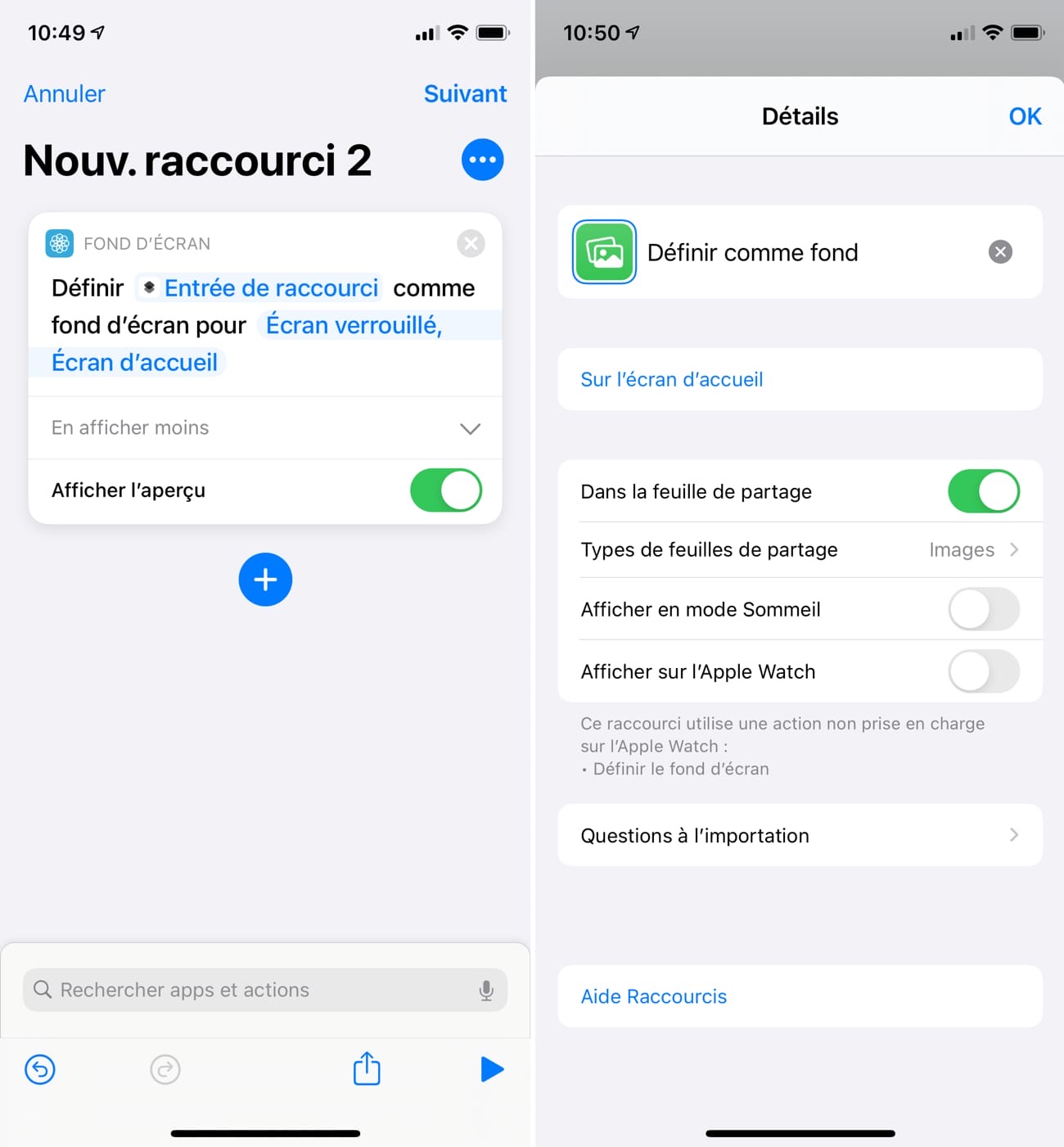
Configurez le raccourci pour l’afficher dans le menu de partage des images (et fichiers et contenu multimédia) et vous aurez une commande pour définir une photo comme fond d’écran dans n’importe quelle app et pas seulement dans Photos. Cela fonctionne notamment quand une image est ouverte dans Safari, comme ici une photo fournie par SpaceX.
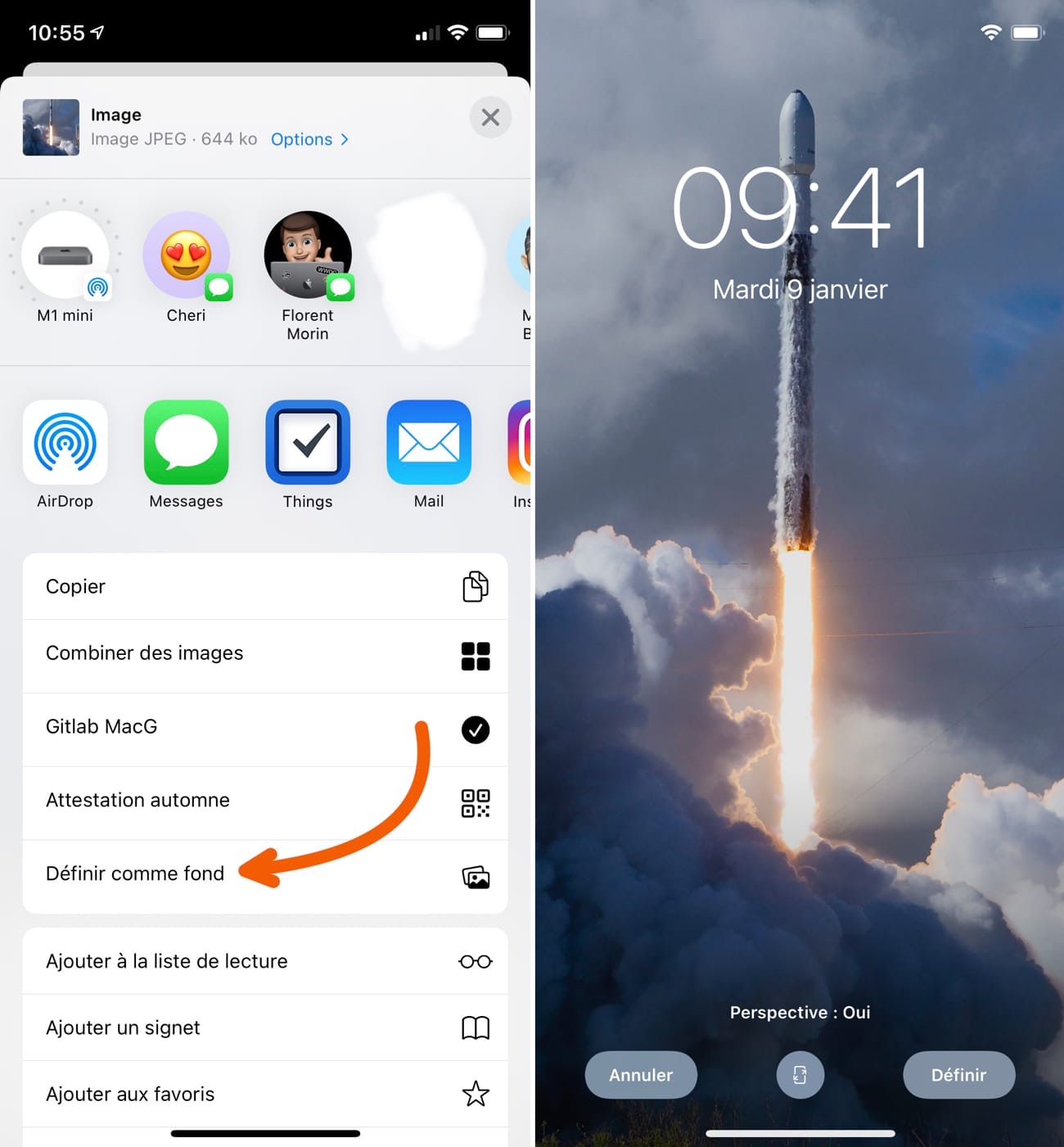
Avec cette phase de confirmation, vous pouvez positionner précisément l’image pour la caler comme vous le souhaitez sur l’écran d’accueil. Vous pouvez aussi activer ou non le mode perspective, qui fait varier la position du fond d’écran en fonction de l’orientation de l’appareil. Mais cette étape supplémentaire peut aussi être gênante si vous voulez changer régulièrement de fond d’écran.
Fort heureusement, Raccourcis permet de la sauter entièrement. Touchez le bouton « En afficher plus » en bas de l’action Définir le fond d’écran et décochez l’option « Afficher l’aperçu ». Dès lors, l’exécution se fera sans intervention de votre part et l’image sera automatiquement définie comme fond d’écran, centrée au milieu et sans perspective. À ce sujet, iOS 14.4 ajoutera une option pour gérer la perspective.
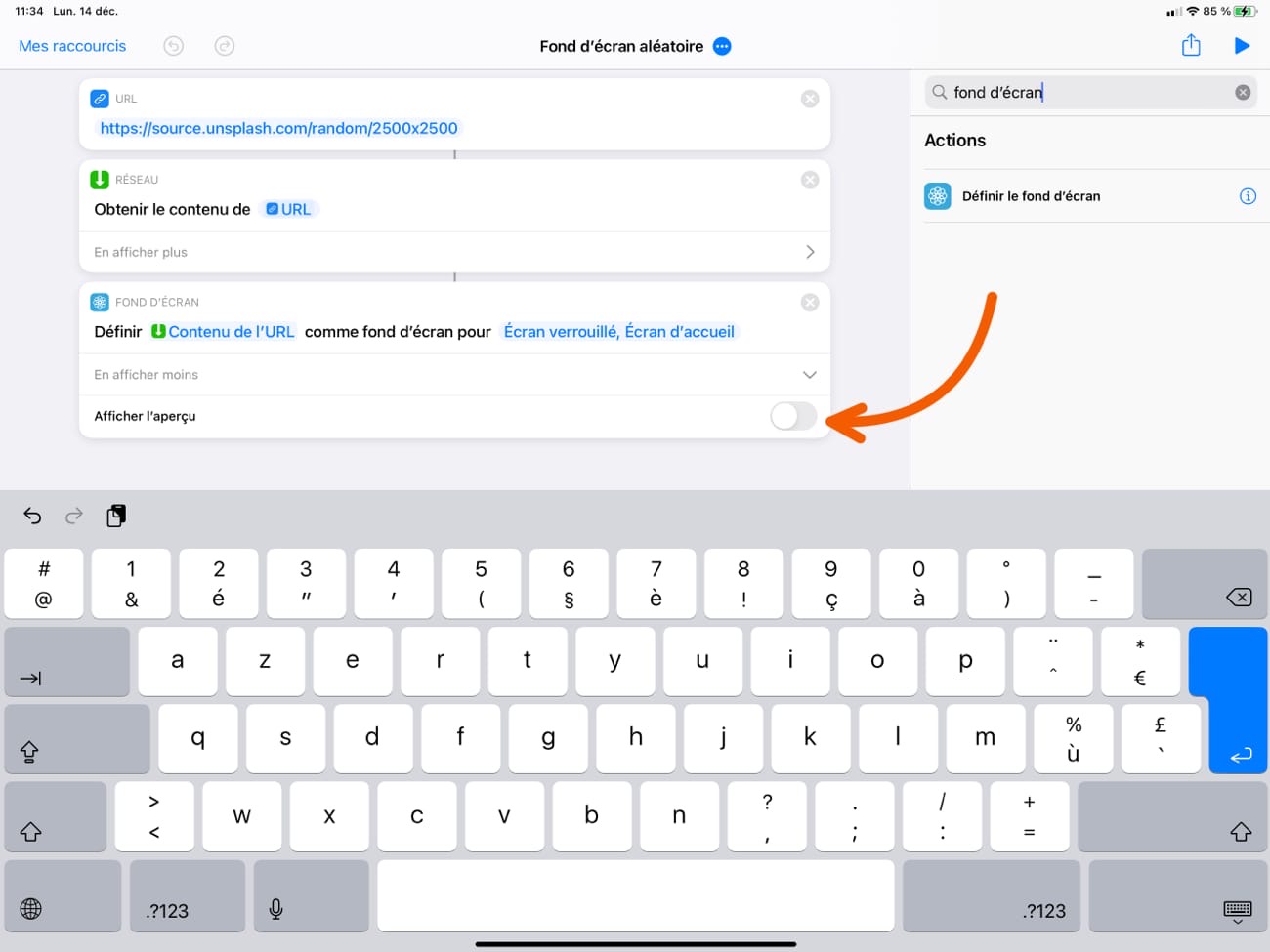
Cette option décochée, vous pouvez envisager de créer une automatisation pour changer de fond d’écran automatiquement. J’ai créé un raccourci (à télécharger à cette adresse) pour récupérer une image au hasard parmi toutes celles proposées par le site Unsplash et de l’utiliser comme fond d’écran. Je peux le lancer directement depuis l’écran d’accueil d’un appareil iOS, en ajoutant le raccourci sous la forme d’icône :
C’est un petit peu lent, car il faut à chaque fois télécharger une image depuis le site d’Unsplash, mais cela fonctionne très bien. Et si vous le souhaitez, vous pouvez utiliser ce même raccourci dans le cadre d’une automatisation, par exemple pour changer de fond d’écran tous les jours à heure fixe :
Pour cela, créez une nouvelle automatisation personnelle dans l’app Raccourcis, puis configurez-la avec le déclencheur « Heure de la journée », choisissez l’horaire et ajoutez l’action Exécuter le raccourci pour lier l’automatisation à notre raccourci. Pensez à décocher l’option « Demander avant d’exécuter » pour une automatisation réellement automatique1.
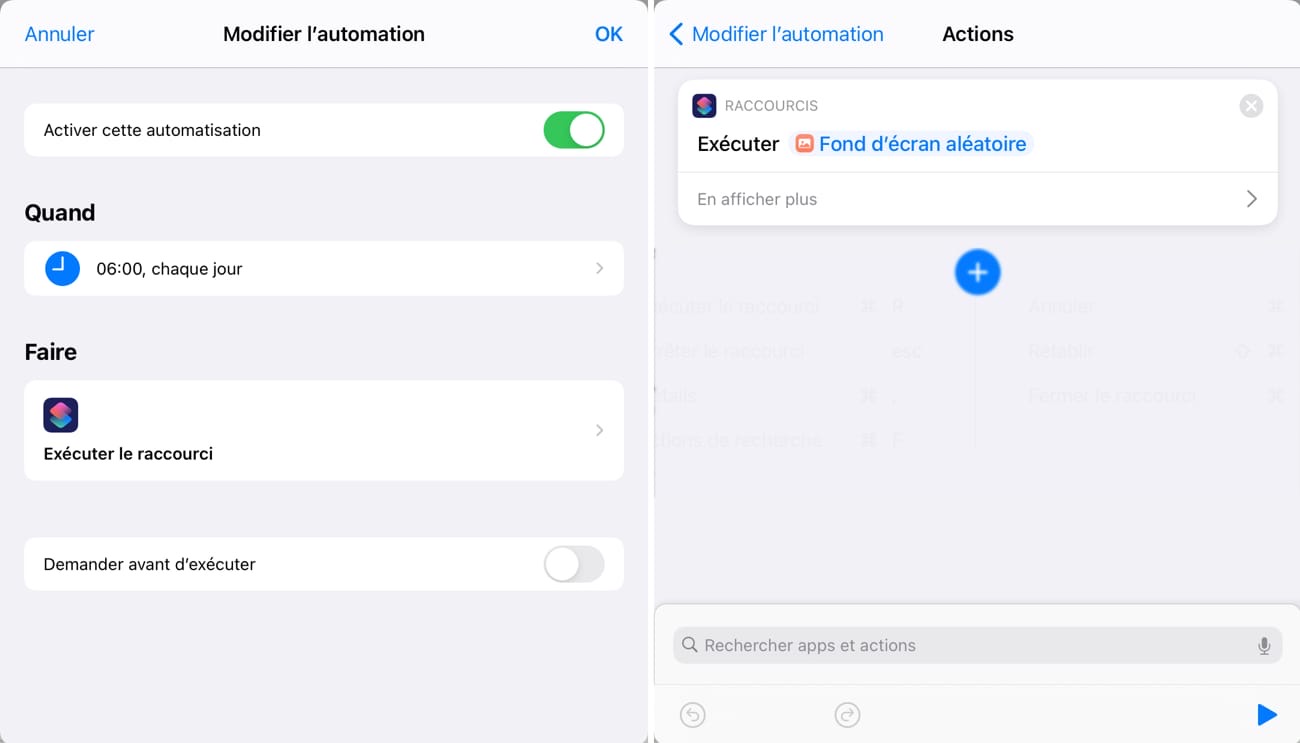
Un point important à noter, l’image doit faire moins de 2500 px de côté pour pouvoir être utilisée comme fond d’écran avec l’app Raccourcis. C’est une limite gênante, car cela veut dire que les photos prises à l’iPhone ne sont pas compatibles. C’est aussi le signe qu’il faut faire un compromis sur la qualité sur les grands iPad, néanmoins cette limite est temporaire. La bêta d’iOS 14.4 est beaucoup plus souple sur ce point et j’ai pu utiliser des photos de 8000 px de large sans problème. Si vous récupérez mon raccourci, vous pouvez modifier les dimensions à la fin de l’URL dans la première action pour les adapter à votre appareil.
Utiliser Unsplash est une bonne manière d’avoir une image vraiment aléatoire en guise de fond d’écran, mais ce n’est pas forcément votre objectif. Si vous voulez utiliser votre collection d’images, le plus simple est de créer un album dans l’app Photos avec tous les fonds d’écran. Vous pourrez ensuite utiliser un raccourci qui choisit une image au hasard dans cet album et la définir comme fond d’écran. Vous pouvez utiliser cette base pour votre raccourci, mais pensez à choisir le bon album dans la première action.
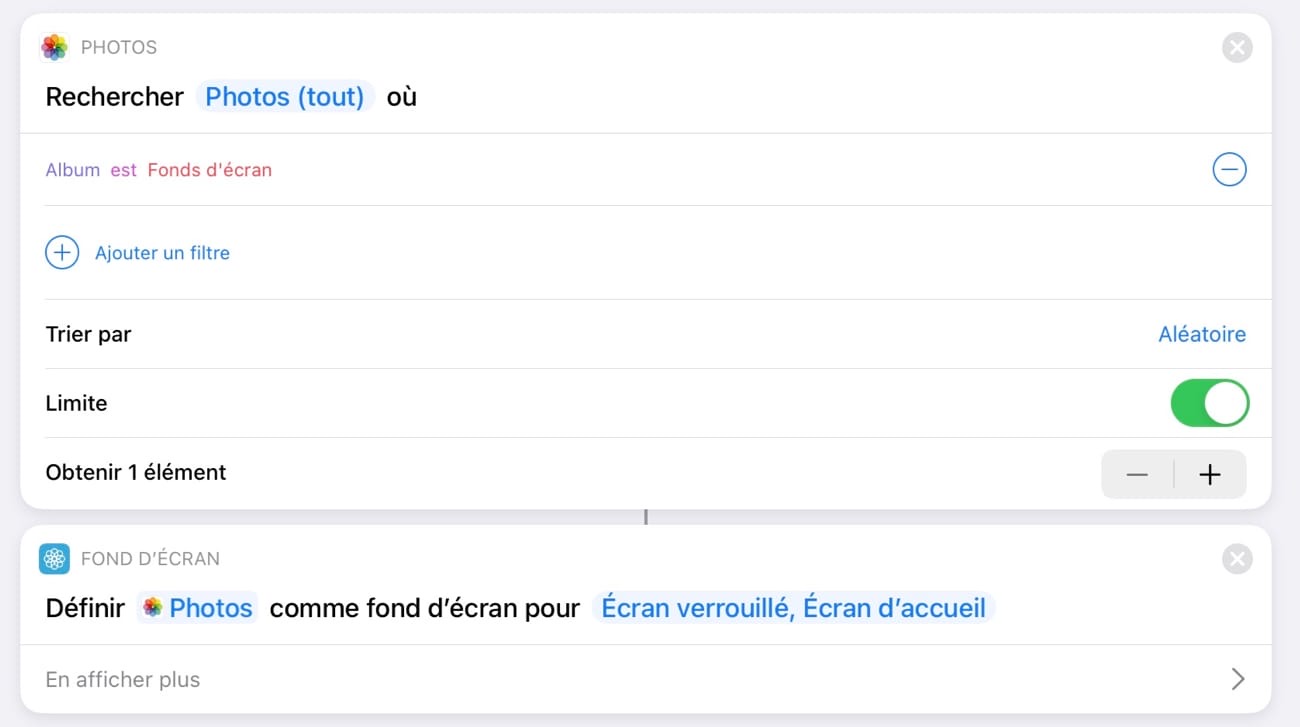
Dernière option à envisager, générer une image aléatoirement dans le raccourci. C’est plus complexe, car il faut créer une photo avec des couleurs, un dégradé ou d’autres images. Si cela vous intéresse, il existe ce raccourci vendu 4 $ qui génère un fond unique et différent à chaque fois avec un décor urbain. Autre option, gratuite cette fois, un raccourci fourni par MacStories qui génère un fond d’écran à partir d’un dégradé de couleurs.
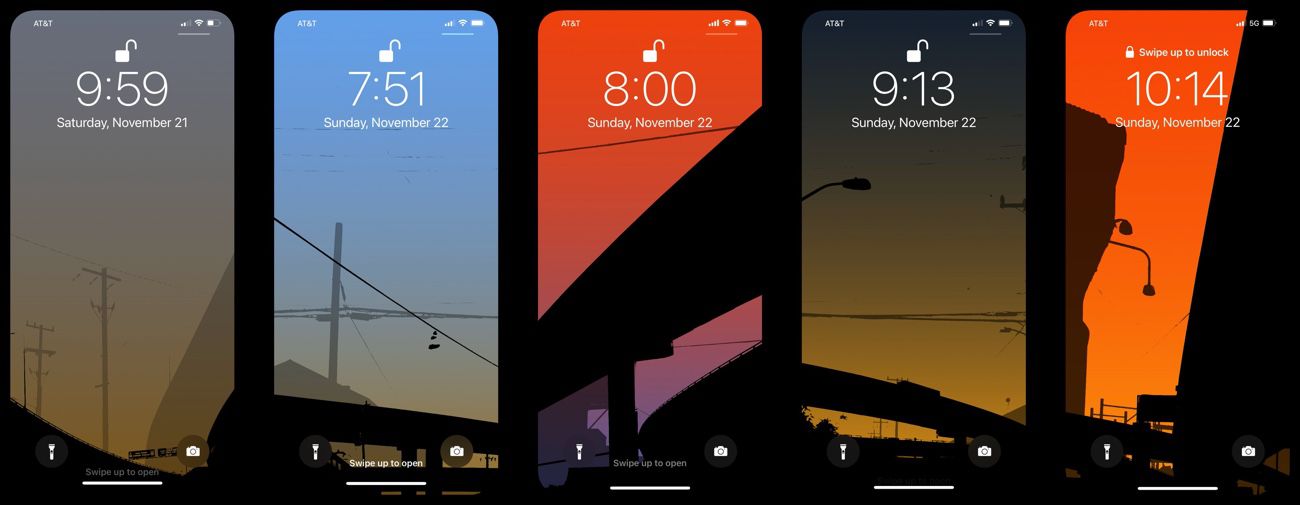
Cette nouvelle option d’automatisation offerte par iOS 14.3 permet de reproduire partiellement le comportement des fonds d’écran par défaut fournis par Apple, qui ont deux versions, une pour le mode clair et une autre pour le mode sombre. Partiellement, car il n’est pas possible de déclencher un raccourci quand l’interface d’iOS change. Néanmoins, vous pouvez vous en sortir en utilisant le même déclencheur « Heure de la journée » et en le configurant sur l’aube pour activer le fond clair et le crépuscule pour le fond sombre.
Si vous voulez mettre en place cette automatisation avec deux images précises, petite astuce supplémentaire : vous devez utiliser la même action Rechercher des photos où que pour les albums, mais en utilisant le filtre « Nom est » suivi du nom du fichier. Et comme si ce n’était pas assez complexe, deux difficultés encore : le nom des photos n’est pas affiché dans l’app Photos, et vous pouvez avoir plusieurs images qui portent le même nom.
Pour régler le deuxième problème, je vous conseille de placer les deux images dans un même album pour effectuer une recherche avec deux conditions. Pour le premier problème, vous pouvez utiliser l’app Metapho pour obtenir le nom de l’image et le saisir dans le champ de recherche. Ce n’est pas facile à mettre en place, mais ça fonctionne très bien une fois que c’est fait. Et si vous préférez, vous pouvez stocker les deux fichiers dans iCloud Drive ou Dropbox, et les charger avec l’action Obtenir le fichier.
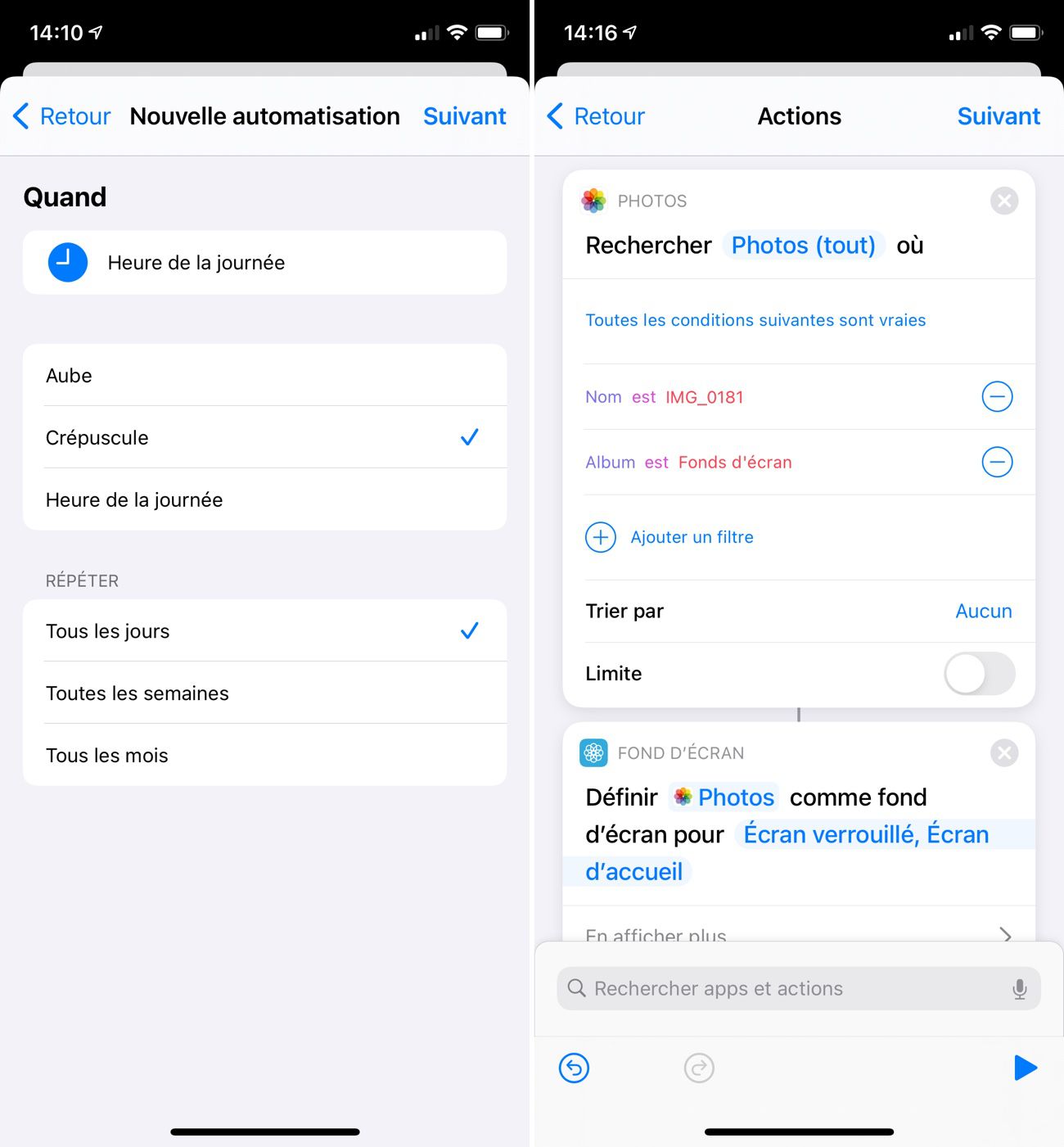
MàJ le 18/12/2020 14:18 : ajout des instructions pour changer le fond d’écran en fonction de l’interface d’iOS.











